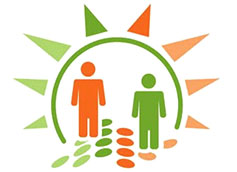 В «Одноклассниках» нередко появляются увлекательные записи, которыми делятся друг с другом пользователи данной сети. К сожалению, на сайте не предусмотрена функция скачивания видео и всё, что можно с ним сделать – это просмотреть в онлайн режиме. Продвинутый пользователь может решить эту проблему, используя код страницы. Но, как скачать видео с одноклассников на компьютер тому, кто не имеет специальных знаний? Существует несколько простых способов, доступных для освоения даже начинающим.
В «Одноклассниках» нередко появляются увлекательные записи, которыми делятся друг с другом пользователи данной сети. К сожалению, на сайте не предусмотрена функция скачивания видео и всё, что можно с ним сделать – это просмотреть в онлайн режиме. Продвинутый пользователь может решить эту проблему, используя код страницы. Но, как скачать видео с одноклассников на компьютер тому, кто не имеет специальных знаний? Существует несколько простых способов, доступных для освоения даже начинающим.
Как скачать видео с одноклассников на компьютер
Прежде чем выбрать конкретный способ скачивания, следует определить категорию понравившегося ролика. Это несложно, так как видео-файлы делятся всего на две группы:
- Загруженные пользователями записи со своих персональных устройств: компьютеров, смартфонов, планшетов;
- Файлы с других ресурсов сети Интернет, чаще всего из YouTube.
Для начала давайте рассмотрим варианты, как скачать видео с одноклассников на компьютер, используя онлайн сервисы:
Сайт Getvideo.at
С помощью данного сервиса можно как скачать видео с одноклассников, так и с практически любой другой популярной сети (Вконтакте и пр.).
Порядок действий:
- Входим на сайт и в строке поиска вводим ссылку на требуемый ролик;
- Выбираем формат видеозаписи;
- Щёлкаем на выбранном формате левой кнопкой;
- Файл автоматически сохраняется в указанной папке.
Важно: Если при воспроизведении скачанного файла возникнут какие-либо проблемы, скорее всего, придётся обновить видео-кодеки, либо установить проигрыватель, содержащий их в своём составе, к примеру, PotPlayer.
Сайт Savefrom.net
Ещё один ресурс, позволяющий скачать видео с ОК на компьютер. Заметим, что как и в предыдущем варианте, его возможности можно применить и в отношении других сетей и сайтов. Принцип действия ничем не отличается – видео скачивается по ссылке, которую требуется ввести в соответствующее поле, требуется только установить соответствующее программное обеспечение.
Установка:
- Открываем сайт savefrom.net и щёлкаем по ссылке на скачивание ПО;
- Перемещаемся на функцию «Установить»;
- В новом окне щёлкаем по наименованию установочного файла;
- На предложение выбрать способ установки отвечаем «Настройка параметров» и ставим отметки рядом с наименованием используемого браузера, в противном случае, кроме требуемой программы, будут установлены всевозможные сервисы Яндекс;
- По завершению установки перезагружаем компьютер, после чего, все видеозаписи, демонстрируемые браузером, будут снабжены кнопкой «Скачать».
Важно: При появлении предупреждений службы безопасности Windows, следует ответить нажатием кнопки «Да».
Сайт Telechargerunevideo.com
Ещё один полностью бесплатный и, что немаловажно, не требующий регистрации онлайн сервис.
Порядок использования:
- Выбираем понравившийся ролик в одноклассниках и жмём «Play»;
- В верхней части экрана находим кнопку «Ссылка» и щёлкаем по ней;
- В появившемся окне выбираем предложение «Получить ссылку» и нажимаем «Скопировать в буфер»;
- Вставляем полученную ссылку в соответствующее поле сервиса и жмём кнопку справа;
- Выбираем формат видеозаписи и жмём «Generate download link»;
- После небольшой задержки для обработки запроса можно начинать скачивание.
Как скачать видео с одноклассников на компьютер,
если оно со стороннего ресурса
Выше уже отмечалось, что многие пользователи активно делятся между собой видеозаписями, найденными на других ресурсах. Рассмотрим, как их загружать, на примере популярного сервиса YouTube:
- Запускаем ролик на воспроизведение и жмём внизу справа ссылку, содержащую надпись youtube;
- Перед названием сайта вставляем «ss», жмём «Enter»;
- Дожидаемся перехода на ru.savefrom.net и скачиваем понравившийся ролик.
Важно: Скачивать файлы с YouTube, можно и без инсталляции «помощника», для чего следует выбрать опцию «Скачать без установки».
Как использовать встроенный инструментарий браузера
Следует знать, что встроенные в браузеры инструменты позволяют загрузить только информацию, размещённую пользователями сети со своих устройств. Для этого достаточно запустить видео и через несколько секунд остановить воспроизведение. После этого, в окне появится кнопка «Сохранить», воспользовавшись которой, можно скачать файл в выбранную папку.
Важно: Браузер Google Chrome не поддерживает данную функцию.
Особенности Яндекс браузер
Российский браузер имеет достаточно мощные средства для работы с файлами, но, далеко не все о них знают. Что получить возможность сохранять музыку и видео, непосредственно из окна данного браузера, необходимо установить специальное расширение:
- Открываем вкладку «Настройки» (справа вверху);
- На открывшейся странице переходим – «Дополнения» – «Каталог расширений браузера»;
- В строке поиска вводим «skyload»;
- Добавляем расширение в браузер.
Сохранение видео без установки дополнительного софта
Загрузить понравившийся ролик можно, перейдя на мобильную версию портала. Напомним, что для этого необходимо добавить приставку «m.» перед именем сайта:
- Переходим на m.ok.ru;
- Находим требуемую запись, запускаем воспроизведение;
- Щёлкаем правой кнопкой по экрану и выбираем в меню функцию «Сохранить как»;
- Выбираем папку для загрузки.
Сохранение видео на мобильное устройство
Данная функция доступна для владельцев устройств с сенсорным экраном (смартфоны, планшеты и пр.), под управлением ОС Андроид. Для загрузки достаточно запустить ролик и нажать на экран, удерживая палец до появления запроса «Сохранить видео». Повторное нажатие на эту функцию инициирует загрузку видео файла. Найти его можно будет в каталоге «Downloads» (загрузки).
Вот, пожалуй, и все, существующие на сегодняшний день способы, как скачать видео с одноклассников на компьютер и мобильные устройства. Стоит иметь в виду, что прогресс не стоит на месте. То, что сегодня было наиболее простым и оправданным, завтра, быть может, окажется устаревшим и даже неработоспособным. Главное, не отставать от времени, следить за развитием информационных технологий и использовать их в своё благо.







